Usar AirDrop en la Mac
AirDrop te facilita compartir archivos con dispositivos iPhone, iPad, iPod touch y computadoras Mac. Los dispositivos no tienen que compartir el mismo Apple ID.
Nota: AirDrop para iOS o iPadOS requiere que el dispositivo tenga un conector Lightning o USB-C, y iOS 7 (o posterior) o iPadOS 13.1 (o posterior). No todas las computadoras Macintosh antiguas son compatibles con AirDrop (para ver una lista de las computadoras compatibles, consulta el artículo de soporte de Apple Usar AirDrop en la Mac).
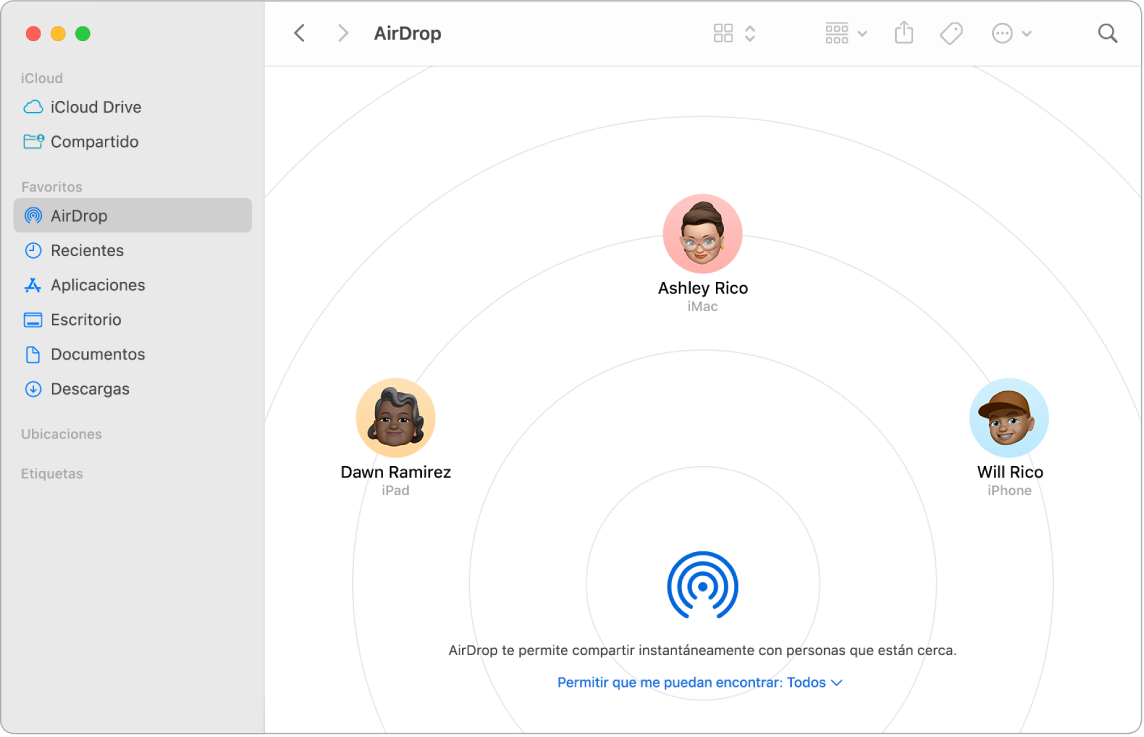
Enviar un archivo desde el Finder. haz clic con la tecla Control presionada en el elemento que quieres enviar y selecciona Compartir > AirDrop y elige el dispositivo al que quieres enviar. También puedes hacer clic en el ícono del Finder ![]() en el Dock y elegir AirDrop en la barra lateral de la izquierda (o puedes seleccionar Ir > AirDrop). Cuando aparezca en la ventana la persona a quien quieres enviarle el archivo, arrástralo hasta ella desde el escritorio o desde otra ventana del Finder. Cuando envías un archivo a alguien, el destinatario puede decidir si lo acepta o lo rechaza.
en el Dock y elegir AirDrop en la barra lateral de la izquierda (o puedes seleccionar Ir > AirDrop). Cuando aparezca en la ventana la persona a quien quieres enviarle el archivo, arrástralo hasta ella desde el escritorio o desde otra ventana del Finder. Cuando envías un archivo a alguien, el destinatario puede decidir si lo acepta o lo rechaza.
Enviar un archivo desde una app. Mientras usas una app como Pages o Vista Previa, haz clic en el botón Compartir ![]() , elige AirDrop y selecciona el dispositivo al cual quieres enviar el elemento.
, elige AirDrop y selecciona el dispositivo al cual quieres enviar el elemento.
Controlar quién puede enviarte elementos mediante AirDrop. Haz clic en el ícono del centro de control ![]() en la barra de menús, haz clic en AirDrop
en la barra de menús, haz clic en AirDrop ![]() y elige Sólo contactos o Todos. Desde aquí también puedes activar o desactivar AirDrop. El iPhone, iPad y iPod touch usan una configuración similar. Consulta el artículo de soporte de Apple Cómo ajustar la configuración de AirDrop.
y elige Sólo contactos o Todos. Desde aquí también puedes activar o desactivar AirDrop. El iPhone, iPad y iPod touch usan una configuración similar. Consulta el artículo de soporte de Apple Cómo ajustar la configuración de AirDrop.
Consejo: si no ves al destinatario en la ventana AirDrop, asegúrate de que ambos dispositivos tengan AirDrop y Bluetooth activado y de que están a unos 9 metros el uno del otro. Si los destinatarios están usando una Mac antigua, intenta hacer clic en el enlace ¿No ves a quien estás buscando?.
Recibir elementos usando AirDrop. Cuando alguien use AirDrop para enviarte un elemento a tu Mac, puedes elegir si lo quieres aceptar y guardar. Cuando veas la notificación de AirDrop y quieras aceptar el elemento, haz clic en Aceptar y luego elige entre guardarlo en tu carpeta Descargas o en una app compatible, como Fotos. Si has iniciado sesión en varios dispositivos con el mismo Apple ID, puedes enviar fácilmente un elemento (como una foto en tu iPhone) de un dispositivo a otro.
Compartir contraseñas guardadas en el llavero de iCloud. En Safari, puedes usar AirDrop para compartir la contraseña de una cuenta con alguno de tus contactos, así como con otra Mac, iPhone, iPad o iPod touch. Desde el menú Safari, abre Configuración > Contraseñas, selecciona el sitio web cuya contraseña quieres compartir y haz clic mientras mantienes la tecla Control presionada. Selecciona Compartir con AirDrop y luego elige la persona o el dispositivo en la ventana de AirDrop para compartir la contraseña.
Obtener más información. Consulta Usar AirDrop en la Mac para enviar archivos a dispositivos cercanos en el Manual de uso de macOS y el artículo de soporte de Apple Usar AirDrop en la Mac.
